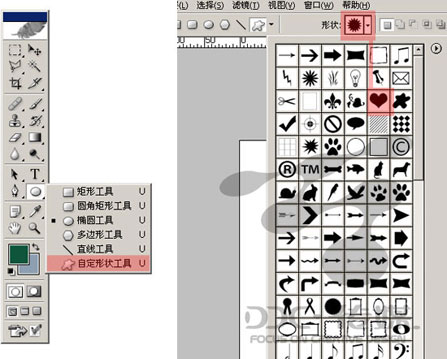用Photoshop绘制一颗质感的卡通红心[图]
-
修图匠
- 旧照修复
- 2022-11-04 14:55
-
- 卡通,工具,一个,",使用,选区,钢笔,定义,质感
修图匠“ 用Photoshop绘制一颗质感的卡通红心[图]”Photoshop图文教程内容:
用Photoshop绘制一颗质感的卡通红心使用Photoshop中的自定义形状工具,蒙板,钢笔工具,只需几步即可轻松创建一个质感的卡通红心。
1、我们先新建一个600像素大小的文档,先在工具拦选择"自定义图形工具"在选择心型画笔
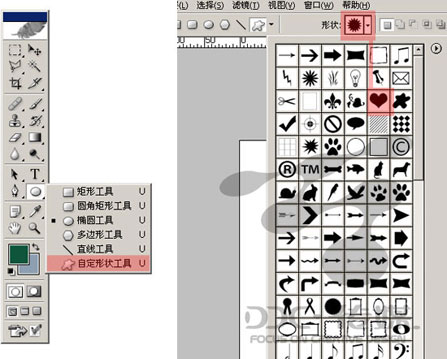
2、用"自定义图形工具"中的心型画笔画一个心的形状,然后填充成红色

3、复制一个心形的图层,然后填充成白色,略缩小一点

4、然后使用图层蒙板作个渐变,使较小的心型图层出现较强的明亮过度

5、使用钢笔工具勾勒一个波浪型的选区,主要作用是为了再建一个可以体现红心层次感的图层

6、使用渐变工具将钢笔勾勒的选区调整成一定层次的色彩,再用较小的红心做基准创建选区

7、将多余的地方删除,一颗有质感的卡通心就完成了

简单的,我们教你,深奥的,你来分享
温馨提示:以上“ 用Photoshop绘制一颗质感的卡通红心[图]”相关内容(含文字、图片、视频)来源于网络,版权归内容原作者所有,如有侵权,请告知删除。